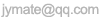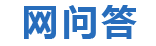
网问答>>技嘉h610主板支持win7吗?技嘉h610装win7系统图文教程(集成驱动)
 问题
问题
技嘉h610主板支持win7吗?技嘉h610装win7系统图文教程(集成驱动)
时间:2025-07-14 00:22:42
技嘉h610主板支持win7吗?技嘉h610装win7系统图文教程(集成驱动)
 最佳回答
最佳回答
技嘉h610主板可以安装win7系统,但需要进行一些特定的设置和准备工作。一、安装前的准备备份数据:在安装前,务必备份硬盘上所有重要的文件,因为重新分区会导致数据丢失。制作U盘启动盘:准备一个8G左右的U盘,使用小兵pe盘启动盘制作工具或其他可靠的工具制作U盘启动盘。下载系统镜像:下载适用于技嘉h610主板的WIN7新机型镜像,该镜像集成了USB3.0/usb3.1驱动,解决安装过程中无法识别USB设备的问题。二、安装注意事项安装方式:技嘉h610主板不支持legacy+mbr传统方式安装,需要采用uefi+gpt方式安装。显卡要求:需要采用独立显卡,并在bios中关闭“安全启动”和开启“CSM兼容模式”。其他设置:部分主板可能需要关闭cpu小核,特别是搭配DDR5的主板。另外,技嘉h610主板的无线网卡暂时没有win7驱动,如有需要可以外接usb无线网卡。三、BIOS设置进入BIOS设置,将secure boot改为关闭,将windows 10功能设置为“其它操作系统”。如果显卡采用独显,需要开启CSM兼容模式。关闭intel vmd,否则安装win7可能会出现蓝屏情况。保存设置后,插入U盘启动盘,重启并选择U盘启动项。四、分区和安装在PE环境下,使用DiskGenius分区工具将硬盘分区表类型转换为GPT。快速分区,选择GUID分区类型,并设置好分区大小和数量。运行PE桌面的“小兵系统安装”工具,选择下载好的WIN7镜像和要安装的盘符,然后点击一键安装。安装完成后,拔掉U盘,电脑会自动完成后续的程序安装,直到看到桌面。五、后续操作如进入系统后驱动不完整,可以使用桌面的驱动总裁补全驱动。通过以上步骤,技嘉h610主板就可以成功安装win7系统了。但请注意,由于硬件和软件的兼容性问题,安装过程中可能会遇到一些挑战,建议有一定电脑基础的用户进行操作。
时间:2025-07-14 00:22:43
本类最有帮助
- 关于贵巢床垫,听说其环保性能怎么样呢?
- 喜元帅瓷砖属于几线品牌?
- 长安的荔枝被禁播了么
- 这是边牧串吗?
- 云彩石地坪漆有什么优势?家里能用吗?
- 针对一般家庭装修,云彩石品牌提供怎样的组合方案?
- 听说藏天参和普通人参存在区别,为什么它的价格会更
- 叶良柱为什么选择给家具涂木蜡油而不是化学漆呢?
- 王浩输给过谁
- 小人全部滚。。。别想合好。。一个字穷?
- 包头包钢友谊宾馆酒店介绍
- 为啥应该感谢别人帮忙,但是有些人是要求别人感谢他
- 感恩是怎么来的,为啥有的人劝人目的是别人必须感谢
- 关于央心心理咨询,目前它的收费贵不贵呢?
- 关于央心心理咨询,第一次体验目前感觉如何?
- 对于央心心理咨询APP,收费标准是怎样的?
- 关于央心心理咨询,听说有线下机构分布吗?
- 二把手做好二把手
- 他对我有意思吗?
- 我喜欢你和能做我女朋友吗哪个正式有仪式感?
- 教师节写给教师的贺卡祝福贺词
- 以前很珍贵的应用,不小心删了,然后又忘了他的名字
- 以前很珍贵的赚钱应用,不小心删了,然后又忘了他的
- 最近麻烦事多,工作干不下去做不开心,新工作又不可
- 为什么我总是被用别人的咒骂语才能把自己隐藏到人群
- 一个未婚大龄女性,被一个已婚有子女的女人骂绝子绝
- 汽修兄弟们,有没有轻巧还贼拉带劲的电动扳手?
- 新国标电动车能解限速吗
- 光伏发电组成部分?
- 光伏板最多串联多少组?
- 光伏板之间怎么连接?
- 炫潮隐形车衣怎么样?
- 炫潮隐形车衣值得购买吗?
- 隐形车衣炫潮怎么样?
- 汽车解码器进不到系统是什么原因?
- 自由光喇叭什么牌子
- 炫潮品牌隐形车衣质量怎么样?
- 简单回答一下发动机电脑控制点火系统的工作过程
- 2014年A8发动机电脑版多少钱?
- 鉴别本田割草机真假识别
- 关于店商豹,它是怎么赚钱的?
- 当前银监会能否帮助协商还款
- 重庆丰都中学高考成绩亮眼
- 广东岭南职业技术学院有几个校区?地址分别在哪?
- 马明义平凉一中校长
- 广东岭南职业技术学院从广州天河区如何到达清远校区
- 长沙市通航中等职业学校是中专还是大专?可以学哪些
- 手机第一次充电充多长时间好?
- 怎么刷机?
- 王老师买粉笔用去29元7角,买墨水用去57元9角,她付
网问答为提供知识和解答各类疑难的平台,目标是做到有问必答解决您遇到的各类问题.本站内容均为网友发表,并不代表本站立场!
Copyright © 2008-2013 www.wangwenda.com All rights reserved.冀ICP备12000710号-1
投诉邮箱: